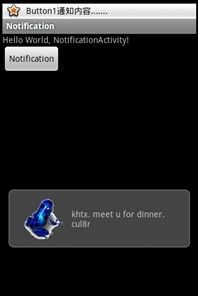Android APIDemo 之 019_IncomingMessage
ApiDemo的第一个应用:CustomDialog
NotificationActivity.java
/*
* Notification的特殊应用
* 参考好文章:http://blog.csdn.net/wukunting/archive/2010/06/10/5661769.aspx
*
*/
package com.lgl;
import android.app.Activity;
import android.app.Notification;
import android.app.NotificationManager;
import android.app.PendingIntent;
import android.content.Context;
import android.content.Intent;
import android.os.Bundle;
import android.view.LayoutInflater;
import android.view.View;
import android.view.View.OnClickListener;
import android.widget.Button;
import android.widget.TextView;
import android.widget.Toast;
public class NotificationActivity extends Activity {
private Button btn1;
private Notification notification;
private NotificationManager notificationManager;
private Intent intent;
private PendingIntent pendIntent;
/** Called when the activity is first created. */
@Override
public void onCreate(Bundle savedInstanceState) {
super.onCreate(savedInstanceState);
setContentView(R.layout.main);
showNotification();
btn1 = (Button) findViewById(R.id.btn01);
btn1.setOnClickListener(new OnClickListener() {
@Override
public void onClick(View v) {
//显示自定义的Toast
showToast();
// 设置通知显示的参数
notification.setLatestEventInfo(NotificationActivity.this
, "Button1" //通知点击进去后显示 的标题
, "Button1通知" //通知点击进去后显示 的内容(在标题下方)
, pendIntent); //指定跳转到的Activity
/* 设置振动的样式
* 需要在 AndroidManifest.xml 配置文件中添加权限
* <uses-permission android:name="android.permission.VIBRATE" />
* 以下的参数是:振动100ms,停止250ms,振动100ms,停止500ms
* */
notification.vibrate = new long[] { 100, 250, 100, 500, 1000};
/* 执行通知,第一个参数为通知的唯一标识。
当通知被点击后,通知将被取消,而取消就是通过这个唯一标识来取消的*/
notificationManager.notify(R.drawable.star_big_on, notification);
}
});
}
/**
* 设置布局
* @param resource
* @return
*/
private View inflateView(int resource) {
LayoutInflater vi = (LayoutInflater)getSystemService(Context.LAYOUT_INFLATER_SERVICE);
return vi.inflate(resource, null);
}
/**
* 显示一个自定义的Toast,里面有图片
*/
protected void showToast() {
// 创建一个View,并加载布局方式
View view = inflateView(R.layout.incoming_message_panel);
// set the text in the view
TextView tv = (TextView)view.findViewById(R.id.message);
tv.setText("khtx. meet u for dinner. cul8r");
// 定义一个Toast,并显示
Toast toast = new Toast(this);
toast.setView(view);
toast.setDuration(Toast.LENGTH_LONG);
toast.show();
}
/**
* 显示通知
*/
public void showNotification() {
// 获取系统服务(消息管理)
notificationManager = (NotificationManager) getSystemService(NOTIFICATION_SERVICE);
// 点击通知时转移内容
intent = new Intent(NotificationActivity.this, Activity2.class);
// 设置点击通知时显示内容的类
pendIntent = PendingIntent.getActivity(NotificationActivity.this, 0, intent, 0);
/*
* 第一种:实例化这个通知时,
* 可是使用下面的先实例一个空的Notification,然后在设置图标、内容等等
* notification = new Notification();
*
*
* 第二种:实例化这个通知时,
* 直接使用带参数实例化,
* notification = new Notification(R.drawable.star_big_on, "tickerText", System.currentTimeMillis());
* 这样的话,就不用在另外的设置图标和内容了
*/
notification = new Notification();
// 设置在状态栏显示的图标
notification.icon = R.drawable.star_big_on;
// 设置在状态栏显示的内容
notification.tickerText = "Button1通知内容.......";
// 默认的声音
notification.defaults = Notification.DEFAULT_SOUND;
}
}
Activity2.java
package com.lgl;
import android.app.Activity;
import android.app.NotificationManager;
import android.os.Bundle;
public class Activity2 extends Activity {
/** Called when the activity is first created. */
@Override
public void onCreate(Bundle savedInstanceState) {
super.onCreate(savedInstanceState);
setContentView(R.layout.incoming_message_view);
NotificationManager nm = (NotificationManager) getSystemService(NOTIFICATION_SERVICE);
//取消这个通知
nm.cancel(R.drawable.star_big_on);
}
}
main.xml
<?xml version="1.0" encoding="utf-8"?>
<LinearLayout xmlns:android="http://schemas.android.com/apk/res/android"
android:orientation="vertical"
android:layout_width="fill_parent"
android:layout_height="fill_parent"
>
<TextView
android:layout_width="fill_parent"
android:layout_height="wrap_content"
android:text="@string/hello"
/>
<Button
android:id="@+id/btn01"
android:layout_width="wrap_content"
android:layout_height="wrap_content"
android:text="Notification"
/>
</LinearLayout>
incoming_message_panel.xml
<?xml version="1.0" encoding="utf-8"?>
<FrameLayout xmlns:android="http://schemas.android.com/apk/res/android"
android:layout_width="fill_parent"
android:layout_height="wrap_content"
android:background="@android:drawable/toast_frame">
<LinearLayout
android:orientation="horizontal"
android:layout_width="fill_parent"
android:layout_height="wrap_content">
<ImageView
android:layout_width="wrap_content"
android:layout_height="wrap_content"
android:src="@drawable/frog"
/>
<TextView
android:id="@+id/message"
android:layout_gravity="center_vertical"
android:layout_width="wrap_content"
android:layout_height="wrap_content"
android:paddingLeft="6dip"
/>
</LinearLayout>
</FrameLayout>
incoming_message_view.xml
<?xml version="1.0" encoding="utf-8"?>
<LinearLayout xmlns:android="http://schemas.android.com/apk/res/android"
android:orientation="vertical"
android:layout_width="fill_parent"
android:layout_height="fill_parent"
android:paddingLeft="4dip"
android:paddingRight="4dip"
android:paddingTop="4dip"
>
<LinearLayout
android:orientation="horizontal"
android:layout_width="fill_parent"
android:layout_height="wrap_content"
>
<ImageView
android:layout_width="wrap_content"
android:layout_height="wrap_content"
android:src="@drawable/sample_thumb_2"
/>
<TextView
android:id="@+id/message"
android:layout_gravity="center_vertical"
android:layout_width="wrap_content"
android:layout_height="wrap_content"
android:paddingLeft="6dip"
android:text="incoming_message_view_message_text"
/>
</LinearLayout>
<TextView
android:id="@+id/message"
android:layout_gravity="center_vertical"
android:layout_width="wrap_content"
android:layout_height="wrap_content"
android:paddingTop="12dip"
android:text="imcoming_message_view_message2_text"
/>
</LinearLayout>